こんにちは!Kentarouです!
従業員のスキル管理はビジネスにおいて重要です。
私が勤めていた会計事務所でも、kintoneを使ってスキル管理を行っていました。
今回は、その背景と具体的なkintoneを用いたスキル管理手法を紹介します。
【kintoneで従業員のスキル管理】
kintoneを使えば簡単に従業員のスキルをデータで一元管理し、一目見てわかるように可視化することができます。#kintone #スキルチェック pic.twitter.com/yC2FmgaDB6
— 株式会社Crena (@create_new_air) January 22, 2022
スキル管理が必要になった背景
私が勤めていた会計事務所では、従業員から度々こんな声があがっていました・・・
・部下に仕事を頼みたいけど、何ができるかわからないから頼めない!
・上司が無茶な仕事を依頼してくる!
・社員が持つスキルに対して正当な人事評価がされていない気がする!
・どんなスキルを習得していいのかわからない!会計?税務?経理?IT?
もしかすると、皆さんの会社でもよくあることではないでしょうか。
このままでは業務全体がうまく回らず、「従業員のモチベーション低下」や「生産性低下」に繋がってしまいます。
こうした問題を解決するためにはスキル管理をする必要があると考え、私たちの挑戦が始まりました。
スキル管理をすることによるメリット

私が考えた「スキル管理によって期待するメリット」は次の4つです。
- 適切な業務割り振りが可能になる。
- 正当な人事評価が可能になる。
- 従業員のモチベーションが向上する。
- 従業員が目標を設定しやすくなる。
適切な業務割り振りが可能になる
従業員が持つスキルを可視化することで、適切な業務割り振りが可能になります。
従業員それぞれがどんなスキルを持っているのかがわからないと、仕事が手一杯でも自分でやってしまおう。。。となってしまいがちです。
しかし、実はその業務ができて、尚且手が空いている従業員がいるかもしれません。そういう状況は好ましくないですよね!
従業員それぞれが持つスキルを誰でも見ることができれば、適切な業務割り振りが可能になり、業務負担が偏ることがないのではないでしょうか。
正当な人事評価が可能になる
従業員が持つスキルを数値として可視化することで、正当な人事評価が可能になります。
せっかく高いスキルを持っていても、多忙な上司はなかなかそれに気づくことはできません。難しい業務を行っていても誰からも評価されないでいると、もちろん従業員も不満を抱くでしょう。最悪の場合、本領を発揮せず手を抜いてしまうかもしれません。
しかし、スキルを数値として可視化されれば、上司も正当な人事評価を行うことができるため、そういった問題もなくなりますよね。
従業員のモチベーションが向上する
こちらは、上記の2つに関係してくるかもしれませんね。
自分ばかりが業務に追われていたり、スキルの高い仕事をしてもそれを正当に評価されないでいると従業員のモチベーションはどんどん低下していきます。
結果、生産性が落ちたり社内の空気が悪くなったり、デメリットは計り知れません。
しかし、上記2点が改善されることにより従業員のモチベーションが向上していくに違いありません。
従業員が目標を設定しやすくなる
勤務年数に応じた習得推奨スキルを可視化することで、従業員が目標を設定しやすくなります。
ある程度業務ができるようになってくると、何を目標にすればよいかわかりづらくなると思います。
そこで、勤務年数に応じた習得推奨スキルを可視化されれば、自分が次に何ができるようになればよいのかの指標となるでしょう。
また、自分のスキルが向上しているのかどうかを目で確認することができるので、自分の成長を実感することができるのではないでしょうか。
kintoneでスキル管理をする方法
会社にとって様々な良いメリットが期待できるスキル管理。
今回は実際にkintoneを活用してスキル管理をするための方法をご説明します。
アプリ作成
スキル管理をするために必要となる2つのアプリを作成・設定していきます。
1.【スキルマスタ】アプリ作成
フィールド追加
まずはどんなスキルが必要なのかを洗い出し、スキルマスタを作成していきます。【スキルマスタ】アプリを作成し、下記のフィールドを追加しておきましょう。
i.カテゴリ(ドロップダウン)
ii.質問(文字列1行)
iii.基礎点(数値)
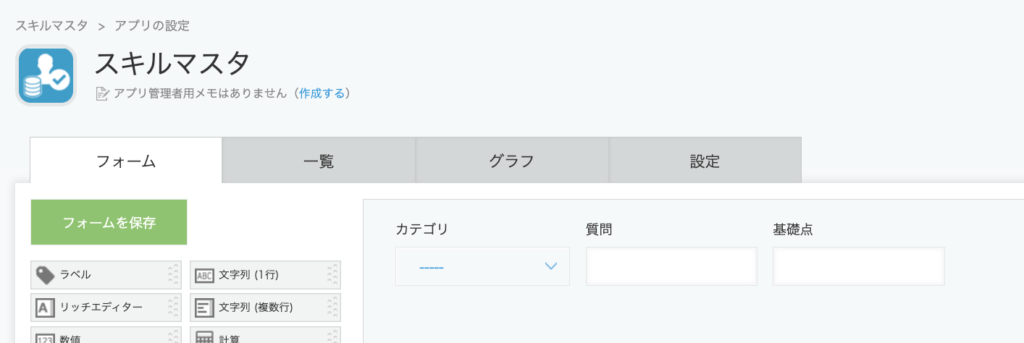
②フィールドの追加が完了したら、レコードを新規作成し、洗い出したスキルマスタ項目(質問)、カテゴリ、基礎点、をそれぞれ登録していきます。
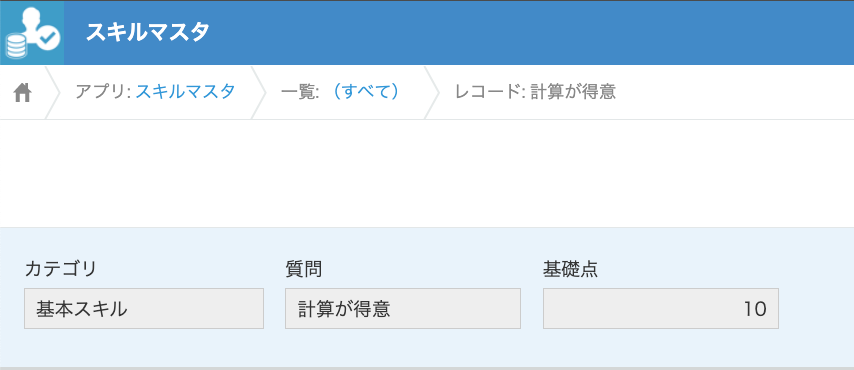
2.【スキルチェック】アプリ作成
フィールド追加
スキルマスタの登録が完了したら、スキルマスタをもとに【スキルチェック】を作成していきます。下記のフィールドを追加しておきましょう。
i.ユーザ(ユーザー選択)
ii.実施日(日付)
iii.チェックリスト(テーブル)
1.カテゴリ(文字列1行)
2.質問(ルックアップ)
3.回答(ドロップダウン)
4.基礎点(数値)
5.点数(計算)
iv.合計点数(計算)
【2.質問(ルックアップ)】の設定は下記の通りです。
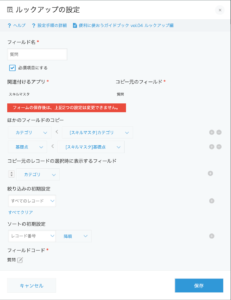
【3.回答(ドロップダウン)】の設定は下記を参考に設定してみてください。
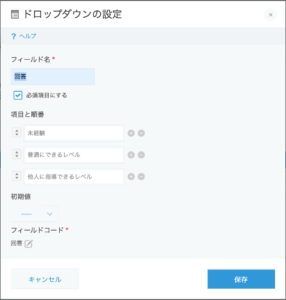
【vi.合計点数(計算)】の設定は下記の通りです。
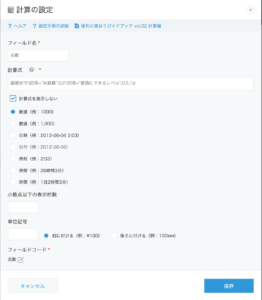
全てのフィールドを設定したら下記のような画面になりますのでフォームを保存しておきましょう。
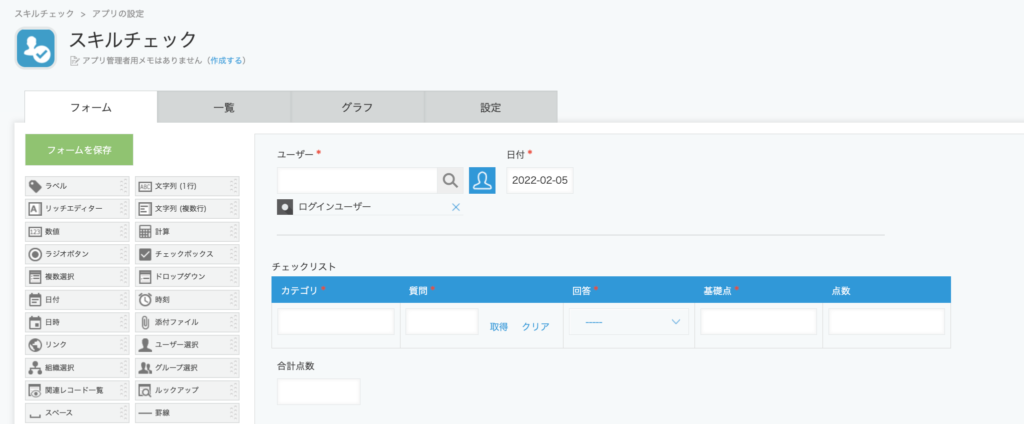
アプリアクション設定
フィールドの設定が完了したら、アプリアクション設定を行います。こちらは、スキルチェックレコードを従業員数分作成する際にいちいちスキル項目を設定せずボタン一つで作成可能になる設定です。
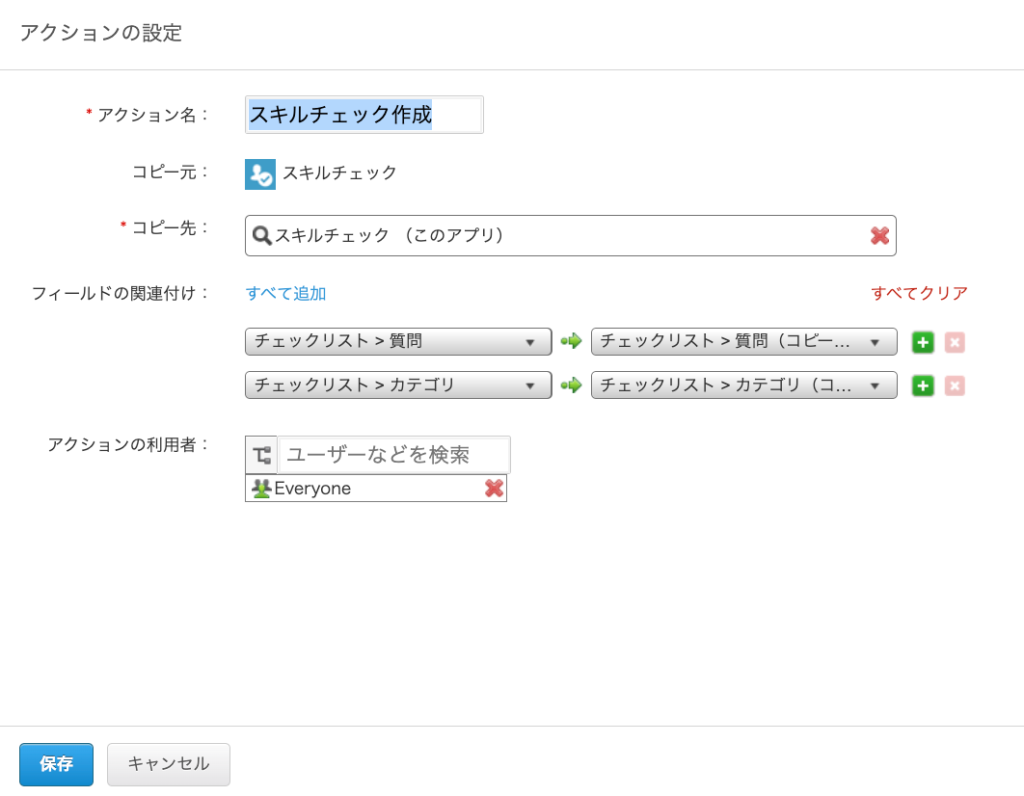
グラフ作成
最後に、スキルが見やすいようにグラフ化できる設定を行いましょう。今回は参考までに3タイプのグラフを設定してみました!お好みで設定してみてください。
【ユーザー別積み上げグラフ】
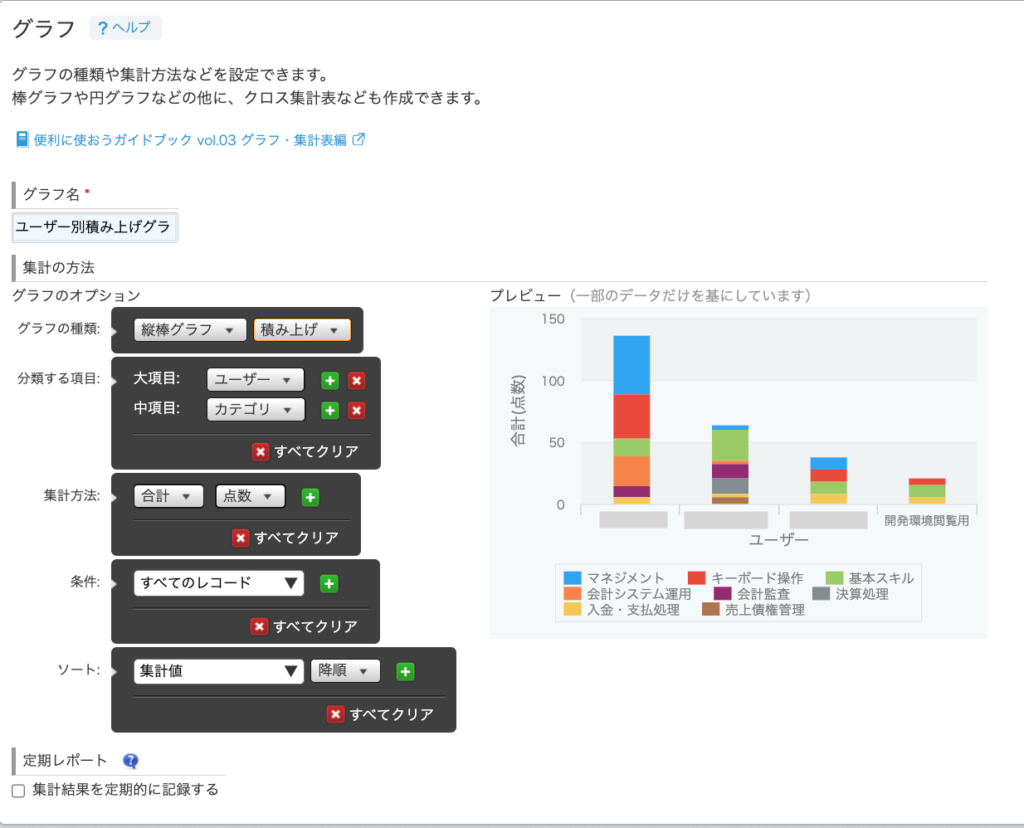
【カテゴリ別成績表】
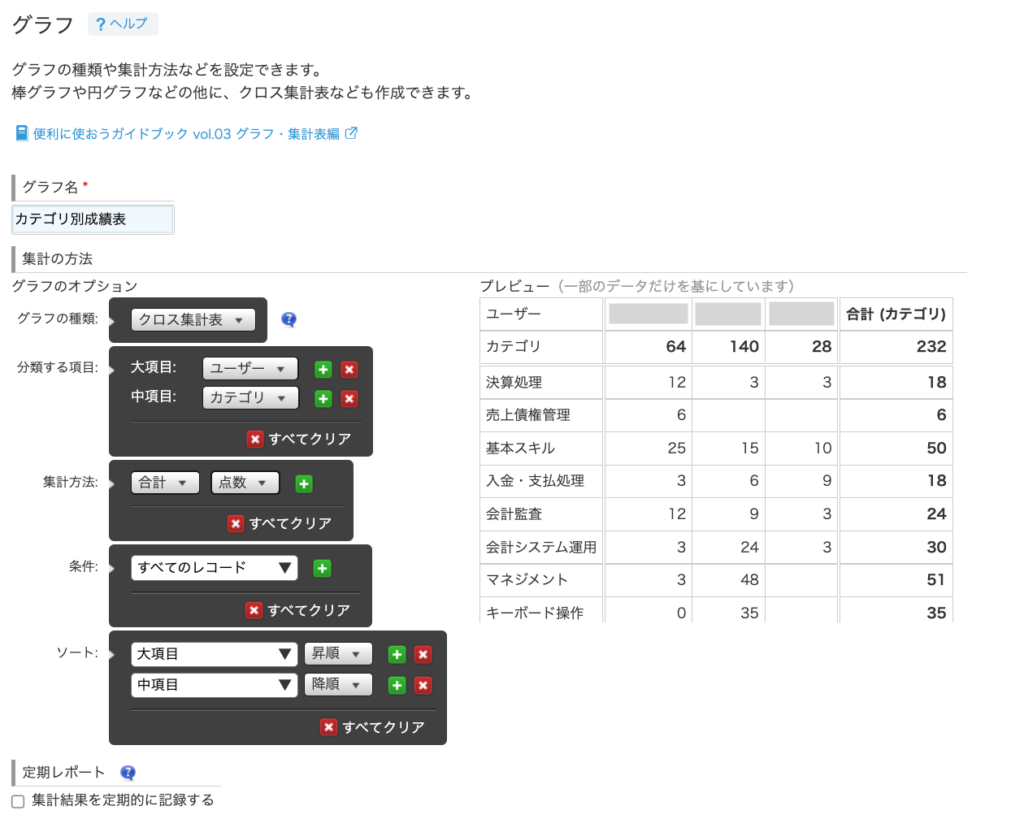
【成長グラフ】
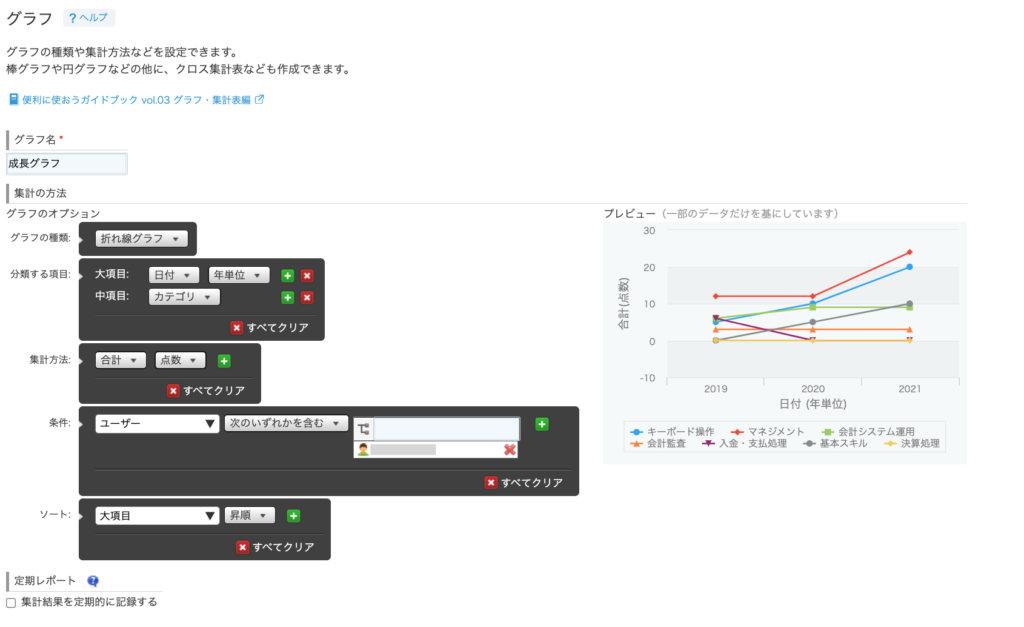
【番外編】
上記のグラフはkintoneの標準機能で作成可能ですが、開発を行えば下記のようなスタイリッシュなグラフを作成することも可能です!
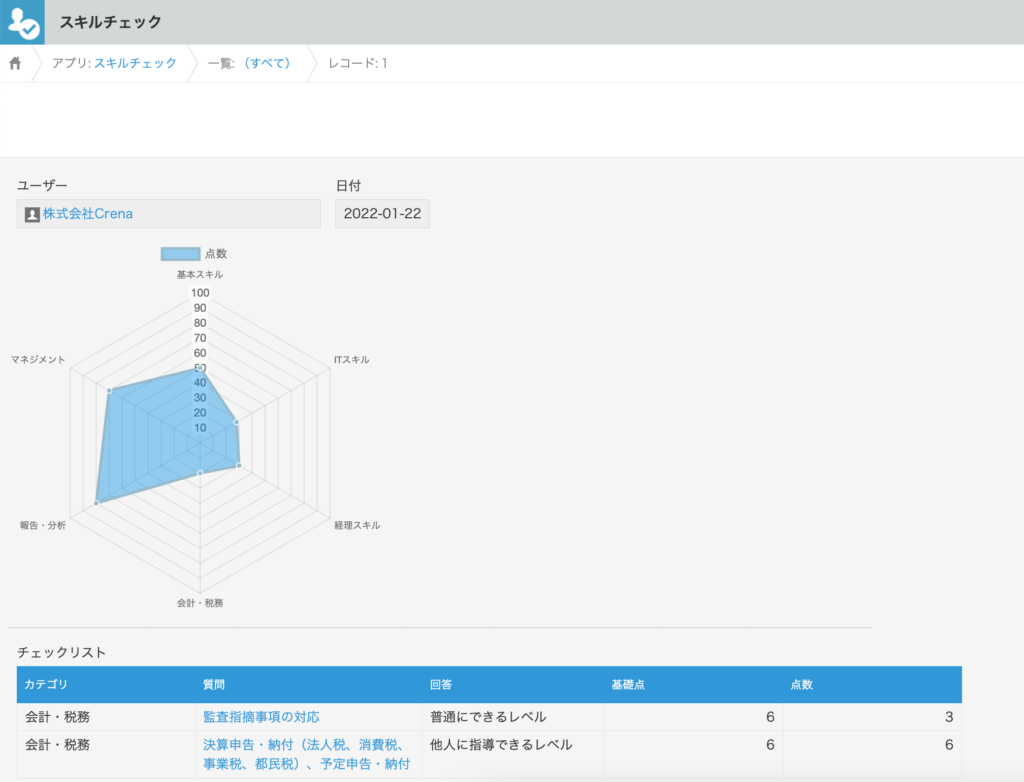
テンプレートレコード作成
各種設定が終わりましたら、【スキルチェック】アプリにテンプレートとなるレコードを作成しましょう。このテンプレートを、先程設定したアクション[スキルチェック作成]のボタンで従業員毎にレコードを作成していきます。部署や役職ごとにテンプレートを作成してみてもいいかもしれませんね!
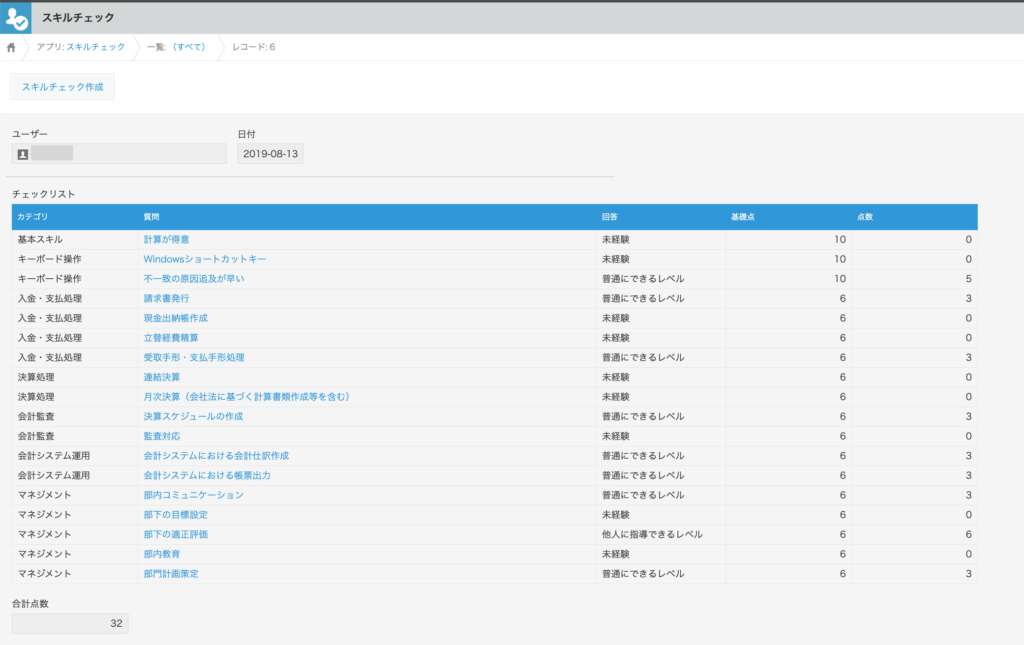
運用・メンテナンス
作成したテンプレートを使い、従業員毎にレコードを作成します。後は従業員のスキルに点数をつけていくことで、誰でも簡単に従業員のスキルを確認することができるようになります。数値で見えるだけでなく、グラフで直感的に確認することもできるので、分析も簡単にできますね!
Excelでの管理だと、チェック項目に追加、修正が合った場合、それぞれのシートを修正するなどの手間が発生してしまうのでメンテナンスが大変になりがち。しかし、kintoneであれば、【チェックマスタ】のレコードを追加・編集。テンプレートを修正することで簡単に内容を更新することができるため、メンテナンスも簡単です。
最後に
いかがだったでしょうか。
kintoneを活用してスキル管理を行うことで、現在起きている様々な課題を解決することができました。
また、スキル管理をExcel等で行う場合は、内容が予期せず消えてしまったり書き換わってしまう危険がありますよね。しかし、kintoneで管理することで、人事評価を行う者のみが編集・削除を行えるようにするなどの権限設定を簡単に行うことができるため、そうした心配も一切ありません。スキル情報を簡単にグラフで確認することもできますし、もちろんクラウドシステムなので外出先からも確認できるのでとても便利なんですよね!
株式会社Crena(クレナ)では、中小企業様を中心に、低コスト&短納期でのkintone導入を構築を支援しております。システムを構築する前段階である、業務の洗い出しから課題の抽出、最適な業務フローの構築からサポートいたしますので、まずはお気軽にご相談ください。
最後まで、ご覧いただきありがとうございました。
自分の環境でプラグインを試したい方は30日間無料お試し申込み!
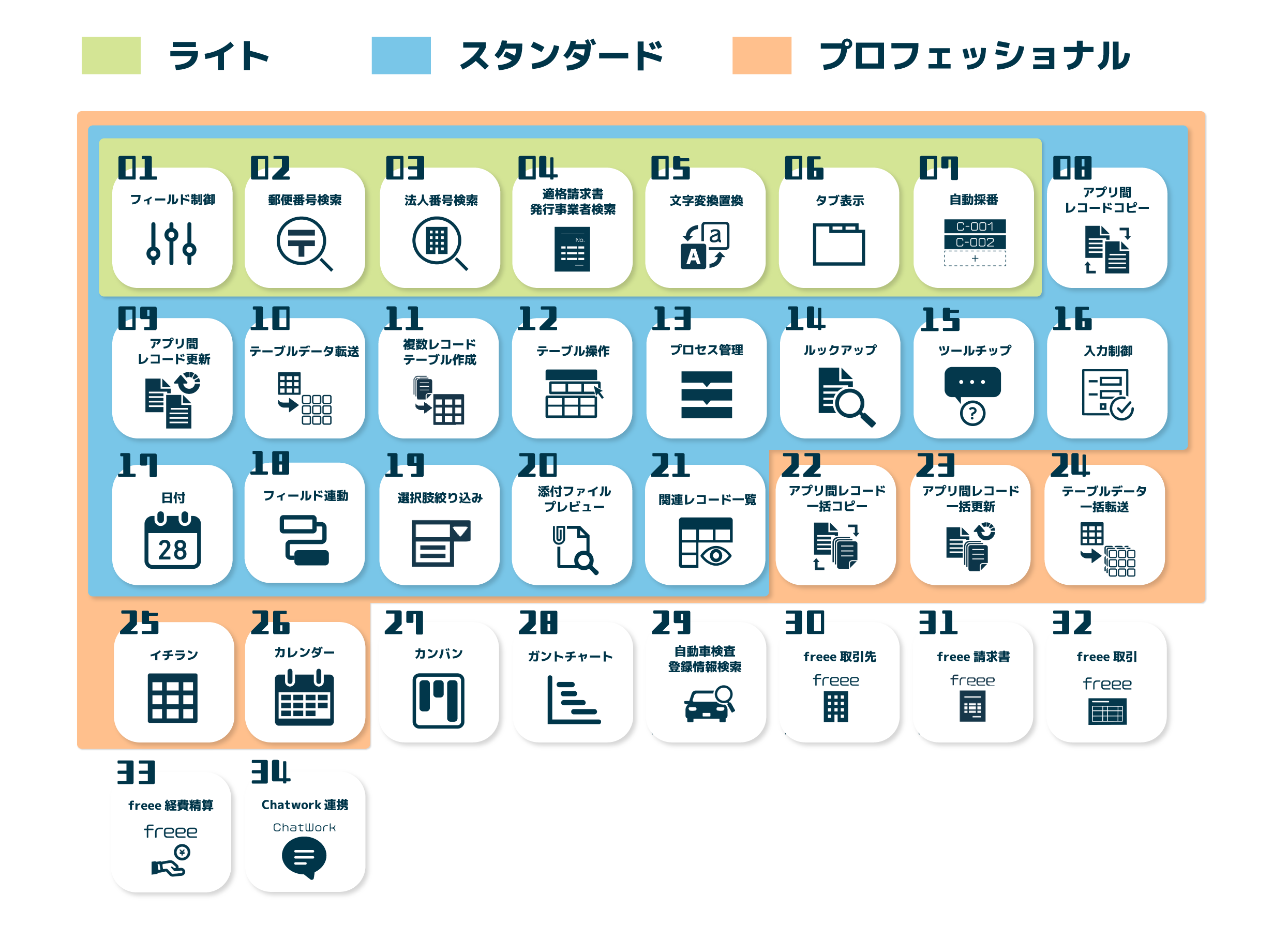 |
当社では、プラグインを30日間無料で自分の環境でお試しいただけます!お気軽にお申込みください!
誰でもすぐにプラグインが体験できるデモ環境を公開中!
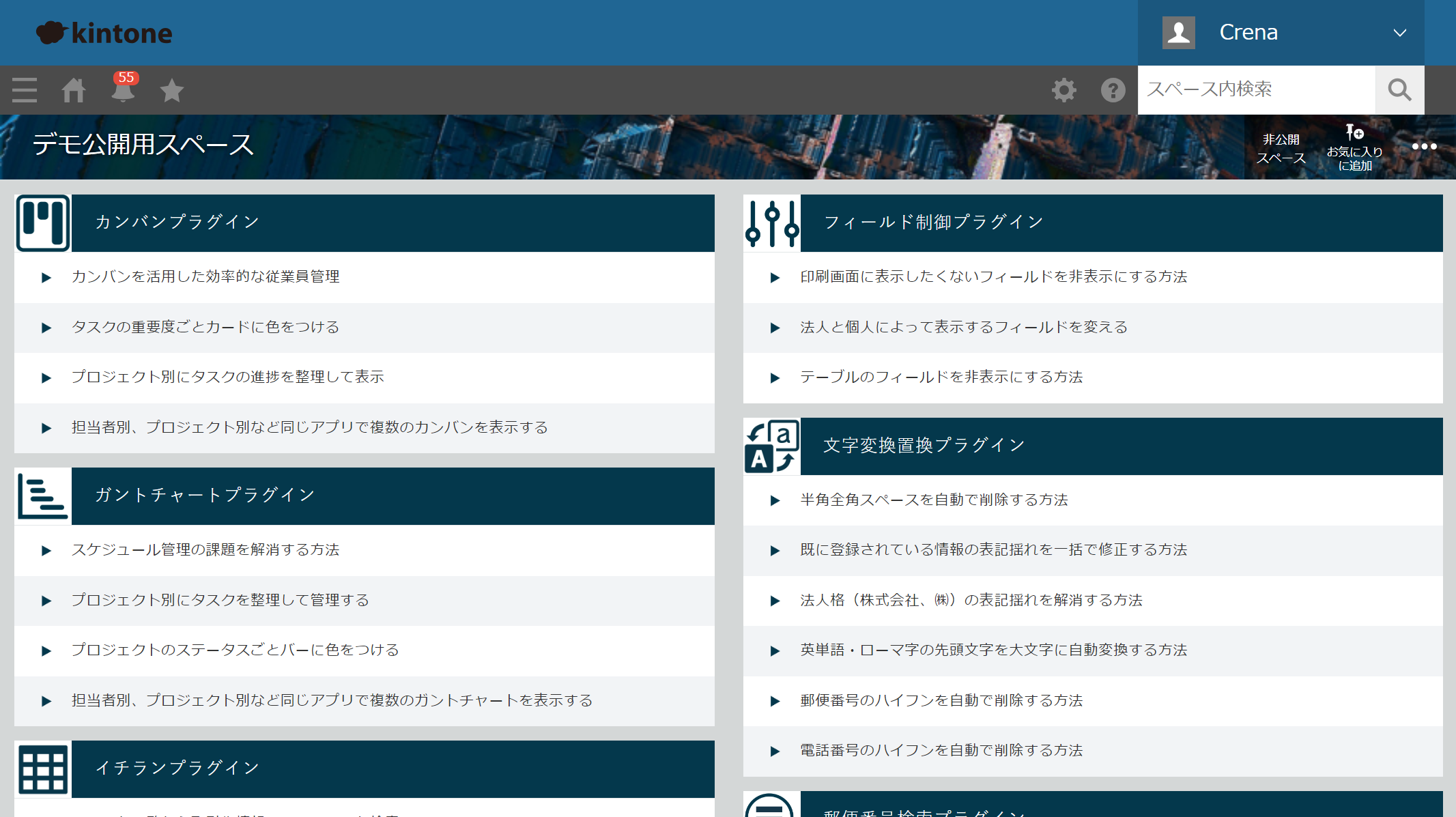 |
当社では、どなたでも簡単にプラグインをお試し頂ける「プラグインデモ環境」を公開しております!
面倒な手続きは一切不要で、今すぐプラグインの機能や操作性を体験していただけます。
「とりあえずプラグインを体験してみたい!」という方は、上記のボタンからどうぞ!
それでは、最後までお読みいただきありがとうございました。
X(旧:Twitter)をフォローしておくと最新記事の通知が届きます。プラグインのアップデート情報を素早く受け取りたい方は是非フォローお願いします。
株式会社CrenaのX(旧:Twitter)
https://twitter.com/create_new_air
投稿者プロフィール






